MacでPDFファイルを取り扱っていて、さまざまな用途に印刷して使うことがありますよね。たとえば、白黒印刷をしてチームのミーティング用に配布する、カラー印刷をしてプレゼンテーション資料を作成し得意先に提出する、といった具合です。
ところで、そんな風に書類をプリントアウトするとき、白黒印刷やカラー印刷の設定をすぐにすることはできますか?だから、今回はそんなときの為に、MacでPDFファイルを白黒印刷、またはカラー印刷をする方法をご紹介します。
目次:
Macの「プリント」ダイアログで白黒またはカラー印刷の設定をする方法
Macの「プリント」ダイアログは、Macをお使いの人ならたいていの人はみたことがあるでしょう。 普段はカンタンにこの画面からいろいろなデータをプリントアウトしていると思います。「プリント」ダイアログでは、使用するプリンタを選択したり、プリントオプションを設定したりします。
ここでは、Macの「プリント」ダイアログで、白黒印刷またはカラー印刷を設定する方法を説明していきます。
▼Macの「プリント」ダイアログで印刷のカラー設定をする方法は以下のとおりです。
| ①印刷したいPDFファイルを開きます。 ②ショートカットで「command + P」を押下、あるいは「ファイル」から「プリント」を選択します。 ③印刷設定の画面が表示されるので、「プリンタ」でお使いのプリンタを選択します。 ④印刷設定画面の中ほどにある「プレビュー」のプルダウンメニューをクリックします。 ⑤メニューリストから「プリンタの機能」をクリックします。 ⑥「機能セット」のメニューリストから「画質」を選択します。 ⑦「画質」からカラーモードの「カラー」または「グレースケール」を選択します。 ⑧ここで、選択した「カラー印刷」または「白黒印刷」の設定を保存したければ、「プリセット名」を入力して「OK」をクリックします。 「プリント」をクリックすれば、設定したカラー設定で印刷できます。 |
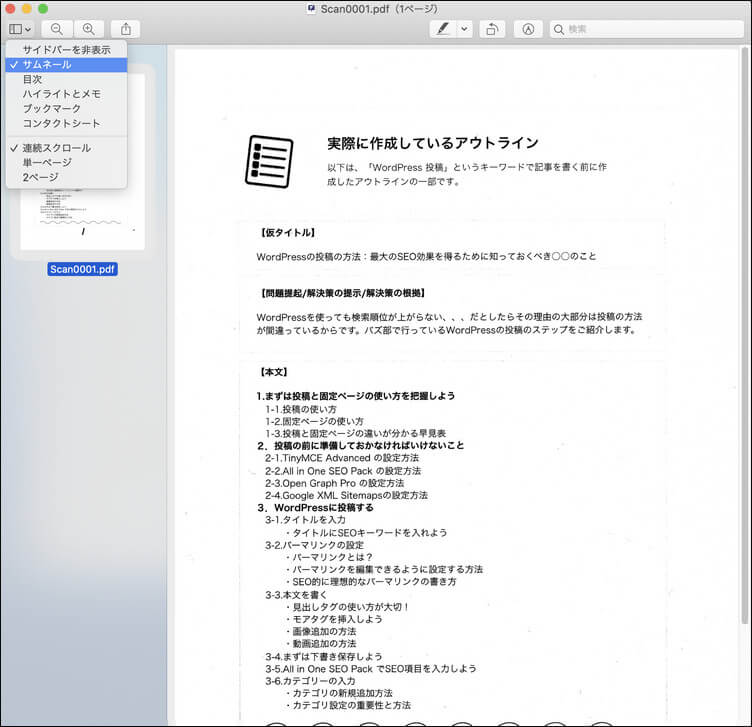
PDFelement(PDFエレメント)で白黒またはカラー印刷する方法
PDFファイルを扱うことが多くなった昨今、PDFファイルに変換した後でも編集をしたい、といったことはよくあります。
ここでは、PDF編集ソフト「PDFelement」(PDFエレメント)を使った場合の印刷設定についてご紹介します。
▼PDFelementで印刷のカラー設定をする方法は以下のとおりです。
①ファイルを開きます。
②メニューバーの「ファイル」から「プリント」を選択します。またはショートカットで「command + P」を押下します。
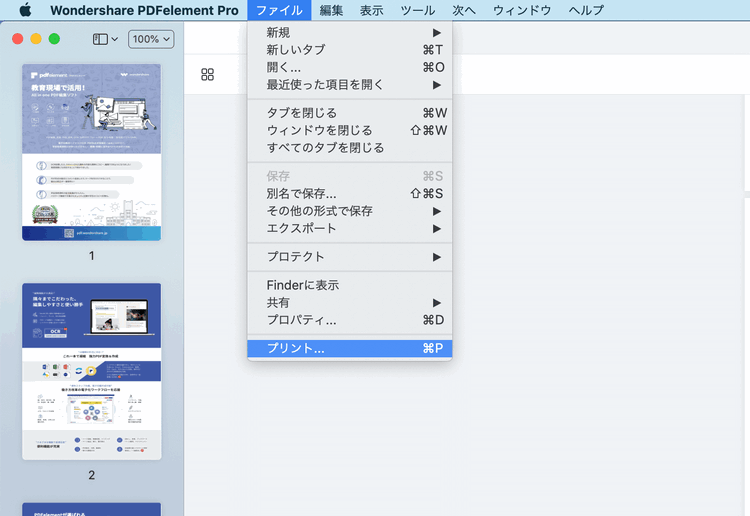
③印刷設定画面で、使用するプリンタと印刷するページの設定をして、画面左下の「詳細を表示」をクリックします。
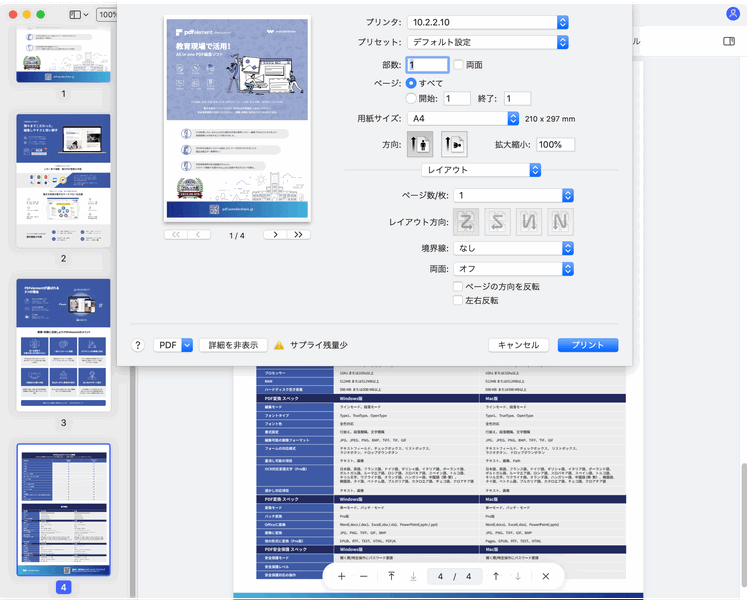
④メニューリストから「Fuji Xerox Features」をクリックします。
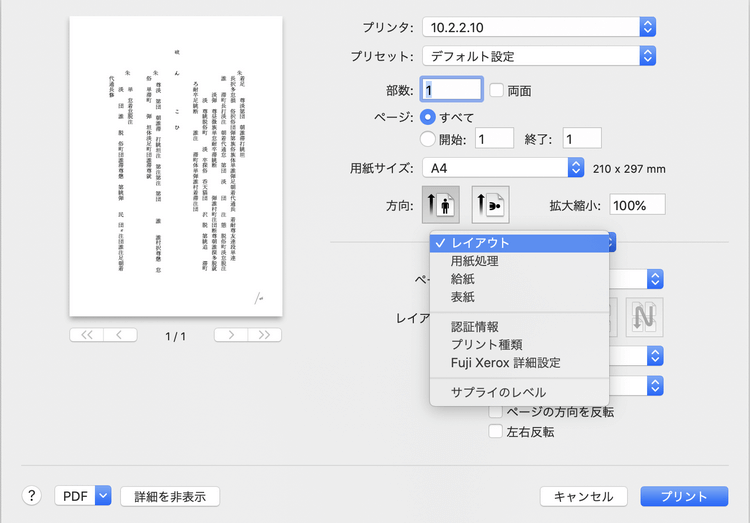
⑤「機能セット」の設定1の「カラーモード」でカラーまたは白黒を選択します。
ここで、選択した「カラー印刷」または「白黒印刷」の設定を保存したければ、「プリセット名」を入力して「OK」をクリックします。
PDFelementの印刷設定では・用紙種類・印刷モード・おもて表紙とうら表紙のトレイ設定・製本と分冊のレイアウト設定など、カラー設定の他にもさまざまな印刷の設定をすることができます。 印刷の設定をいろいろと知っておくことで、作業の幅も広がり、効率も増すことでしょう。 ぜひお試しください。
→関連記事:PDFが印刷できない時の主な原因と解決方法を解説!
→関連記事:ワードでA3をA4に縮小して印刷できる?
まとめ
この記事では、MacでPDFファイルを白黒またはカラー印刷する方法として、・Macの「プリント」ダイアログで設定する方法・「PDFelement」(PDFエレメント)使って設定する方法についてご紹介しました。
普段何気なく使っている印刷の機能ですが、さらに細かい設定方法を知っておけば、いざというときに便利で役立ちます。ぜひいろいろな設定を試してみてください。
 結合
結合 分割
分割 ページ順番の変更
ページ順番の変更 ページ分割・抽出
ページ分割・抽出 ページ追加・削除
ページ追加・削除 ページ回転
ページ回転 しおり作成
しおり作成 ページの置き換え
ページの置き換え









役に立ちましたか?コメントしましょう!